Come recuperare WhatsApp da telefono rotto
WhatsApp è una delle app di messaggistica più popolari che ci accompagna ormai nella vita di tutti i giorni. Grazie ad essa è, infatti, possibile chattare con gli amici, familiari nonché colleghi di lavoro. Ma cosa succede se all’improvviso il telefono si guasta accidentalmente e smette di funzionare? Dal momento in cui tante conversazioni, foto e video sono state memorizzate sul dispositivo, recuperarle da WhatsApp dovrebbe essere la cosa più urgente da fare.
Se però non sei espertissimo di tecnologia e hai bisogno di maggiori informazioni in merito, posso indicarti io come recuperare WhatsApp da telefono rotto, sia su Android che su iPhone. Se il tuo smartphone risultato danneggiato e vuoi recuperare i messaggi, ci sono alcuni metodi che sicuramente possono venire in tuo aiuto. Innanzitutto tramite backup che, forse senza neanche accorgertene, hai fatto in passato nonché grazie ad alcuni software che permettono di recuperare file cancellati dalla memoria dello smartphone.
Ovviamente di miracoli non se ne possono fare e ci sono, purtroppo, situazioni in cui non c’è modo di recuperare le chat di WhatsApp da un device rotto. Detto questo, che ne diresti di mettere finalmente le chiacchiere da parte e di cominciare a darci da fare? Sì? Grandioso! Buon proseguimento e in bocca al lupo per tutto!
Indice
- Come recuperare WhatsApp da telefono rotto: Android
- Come recuperare WhatsApp da telefono rotto: iPhone
- Altre soluzioni utili
Come recuperare WhatsApp da telefono rotto: Android
A questo punto, direi che possiamo passare finalmente all’azione e andare a scoprire come recuperare WhatsApp da telefono rotto, qualora utilizzassi uno smartphone Android. Trovi tutte le soluzioni indicate qui sotto.
Come recuperare WhatsApp da telefono rotto Android tramite backup su Google Drive
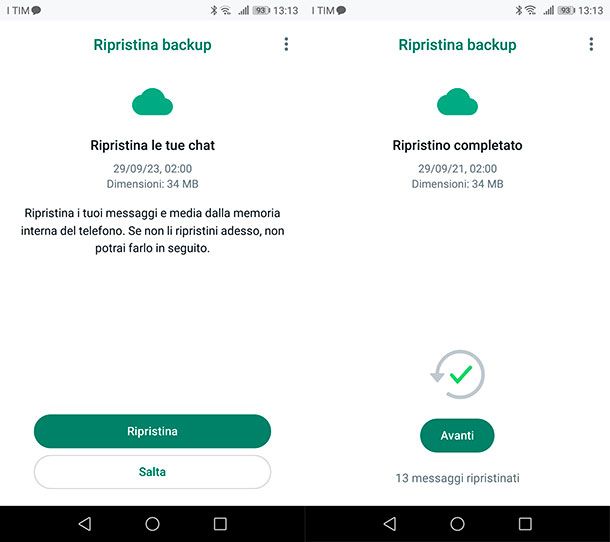
Tra le funzioni più interessanti di WhatsApp c’è sicuramente quella del backup, vale a dire la possibilità di salvare tutti i contenuti, ad esempio cronologia delle chat, gruppi, immagini e video (ma non i contatti, poiché quelli sono gestiti dalla rubrica del telefono e in questo caso puoi aiutarti con le istruzioni che ti ho fornito in un altro tutorial) e ritrovarli alla bisogna.
Se ben ricordi, te ne ho parlato in maniera approfondita nel mio articolo su come fare backup WhatsApp: se hai attivato questa funzione e, dunque, hai creato un backup delle tue chat WhatsApp, questo è il modo più semplice per recuperare dati WhatsApp da telefono rotto Android, poiché in pochi e semplici passi andrai a recuperare la copia esatta dei contenuti di WhatsApp alla data dell’ultimo backup effettuato. Ovviamente, poiché il tuo telefono è danneggiato avrai bisogno di un telefono nuovo su cui effettuare il ripristino del backup.
La funzione di backup delle chat dovrebbe essere attiva di default, quindi anche se non ne avessi mai sentito parlare o non sai se sul tuo smartphone rotto sia abilitata o meno, ci sono buone possibilità che grazie a questo metodo tu possa recuperare il vecchio WhatsApp su un nuovo telefonino o magari su un dispositivo di riserva qualora stessi facendo riparare il tuo.
Detto ciò, il primo passo che devi compiere è inserire la SIM che era nel cellulare rotto nel nuovo smartphone: se non sai come fare, cerca nel manuale del dispositivo o consulta alcune mie guide dedicate al tema, come quella su come inserire la SIM.
Una volta inserita la SIM e acceso il dispositivo, assicurati di aver effettuato l’accesso all’account Google usato sul vecchio smartphone anche su quello nuovo (trovi spiegato come fare qui). Dunque provvedi a installare l’app WhatsApp: puoi scaricarla dal Play Store o store alternativi e provvedere a installarla secondo la solita procedura.
Ora avvia WhatsApp, scegli la lingua per iniziare e fai tap sul pulsante ➔ in basso, pigia Accetta e continua per accettare i Termini di servizio, inserisci il tuo numero di telefono (comprensivo di prefisso internazionale, per l’Italia +39) e premi Avanti, conferma il numero corretto pigiando su Sì.
WhatsApp ti chiederà di controllare il vecchio telefono per confermare, tramite un codice, di voler trasferire tutti i contenuti sul nuovo dispositivo. A questo punto se il vecchio telefono ha il display ancora parzialmente leggibile puoi provare a recuperare il codice a 6 cifre da inserire nell’altro telefono, altrimenti non devi fare altro che attendere che scada il conto alla rovescia in basso e pigiare sulla voce Ti serve aiuto per ricevere il codice? A questo punto, seleziona nel popup apparso Invia SMS per ricevere un nuovo codice con il quale verificare il tuo numero di telefono.
Ora fai tap su Continua e, se disponibile, ti apparirà l’ultimo backup effettuato con la data e le dimensioni: se è tutto ok, puoi continuare toccando Ripristina. Il tempo d’attesa potrebbe variare in base alle dimensioni del backup.
Al termine, fai tap su Avanti, inserisci il tuo nome quando richiesto e poi tocca ancora una volta il pulsante Avanti, per terminare la procedura e ritrovare i tuoi messaggi.Ovviamente i messaggi inviati o ricevuti dopo la data del backup risulteranno “spariti”.
Infine un’ultima precisazione che ci tengo a fare è che la suddetta procedura è valida solo se i due dispositivi utilizzano lo stesso sistema operativo (in questo caso Android > Android) e sono ovviamente associati allo stesso account Google, questo perché nel caso di Android il backup viene effettuato esclusivamente attraverso i servizi di Google Drive.
Qualora, invece, utilizzassi un iPhone per recuperare WhatsApp da un telefono Android rotto, puoi considerare l’idea di avvalerti dell’app Passa a iOS, utile per trasferire sul nuovo iPhone tutti i dati provenienti dal proprio dispositivo Android (non solo i messaggi di WhatsApp). Nel caso in cui desiderassi sapere quali sono i requisiti da soddisfare, cosa può essere trasferito e come procedere nel dettaglio, puoi leggere le mie guide su come trasferire WhatsApp da un telefono all’altro e come passare dati da Android a iPhone.
In alternativa puoi utilizzare un programma a pagamento per computer in grado di spostare i messaggi di WhatsApp da un telefono all’altro (ma se il telefono è inservibile, anche in questo caso le possibilità di successo saranno basse). Un esempio di questi software è iCareFone Transfer. Per maggiori informazioni in merito a questo e altri programmi utili per trasferire WhatsApp da Android a iPhone, puoi leggere la mia guida dedicata.
Come recuperare WhatsApp da telefono rotto Android tramite backup in locale
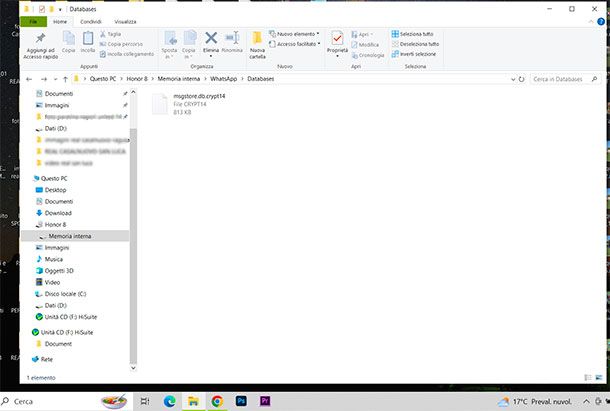
Se invece non hai effettuato alcun backup in automatico, non disperare, perché qui sotto trovi spiegato come recuperare WhatsApp da telefono rotto Android tramite backup in locale.
Vale la pena ricordare, infatti, che la versione Android di WhatsApp permette di ripristinare le conversazioni anche tramite backup effettuato in locale.
Se il vecchio smartphone è ancora parzialmente servibile, collegalo al computer via cavo e sbloccane lo schermo. Dopodiché richiama l’area di notifica, fai tap sul messaggio relativo alle Opzioni USB/Collegamento USB e apponi il segno di spunta accanto alla dicitura Trasferimento di file/Android Auto (MTP) o simili, per far sì che il dispositivo venga riconosciuto come se fosse una memoria portatile USB.
Ora apri l’Esplora File di Windows o il programma Android File Transfer su macOS, fai doppio clic sul nome del telefono collegato e accedi alla cartella Memoria interna, Internal Storage o simili. Il database di WhatsApp si trova nella cartella WhatsApp/Database con il nome di msgstore.db.cryp14 (o numeri superiori finali).
A questo punto non devi fare altro che trasferire il suddetto file sul nuovo telefono. Provvedi prima a scaricare e installare WhatsApp sullo smartphone dopodiché copia il file msgstore.db.crypt14 nella cartella \Home\WhatsApp\Databases di quest’ultimo.
Se in precedenza avevi trasferito i tuoi dati personali su una microSD, è possibile che tu riesca a recuperare il backup di WhatsApp anche se il telefono ha improvvisamente smesso di accendersi.
In questo caso, ti basterà estrarre la microSD dal telefono rotto e inserirla nel suo adattatore (se non ce l’hai, puoi procurartene uno acquistandolo da uno store fisico oppure online, anche su Amazon) e collegare quest’ultimo al computer.
Fatto ciò, non ti resta che avviare Esplora File di Windows o il programma Android File Transfer su macOS, selezionare l’icona relativa alla scheda di memoria appena inserita e copiare i file sul computer, prelevandoli dalla cartella WhatsApp\Databases esattamente come faresti se stessi copiando i dati da una chiavetta USB. Dopodiché procedi con il trasferimento del backup sul nuovo dispositivo, come ti ho indicato in precedenza. Se hai bisogno di una mano in tal senso, ti invito a consultare il mio tutorial su come leggere la scheda SD su PC, in cui ti spiego dettagliatamente i passaggi da compiere.
Una volta trasferiti i file del backup sul nuovo telefono, installa WhatsApp e segui la procedura di configurazione iniziale che ti ho illustrato nel passo precedente. Quando richiesto, accetta dunque il ripristino dei messaggi dal backup, facendo tap sul pulsante Ripristina. Attendi quindi qualche istante, affinché WhatsApp rilevi il backup locale e che la procedura di ripristino dello stesso venga effettivamente avviata e tutto dovrebbe finalmente andare per il verso giusto.
Come recuperare WhatsApp da telefono rotto Android senza backup
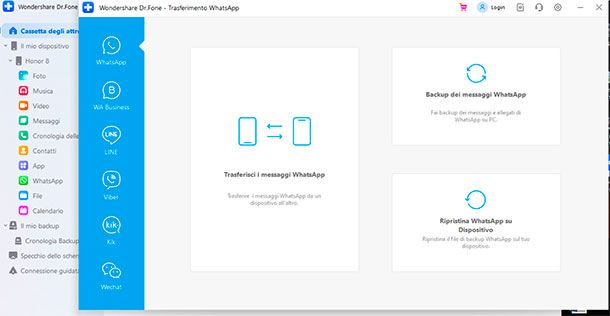
Se non hai effettuato alcun backup automatico o se non riesci ad accedere al database in locale, prima di cadere nel panico totale, che ne dici se ti do io qualche delucidazione su come recuperare WhatsApp da telefono rotto Android senza backup?
C’è, infatti, ancora la possibilità di recuperare i tuoi messaggi WhatsApp anche senza backup, tramite l’aiuto di un software di terze parti per il recupero dati esterno da installare sul computer (al quale andrà poi collegato il telefono). Il risultato non è garantito al 100% (anzi, sono pochissime le probabilità di successo) e questa soluzione può essere utilizzata solo qualora il telefono presentasse danni minori e, dunque, che innanzitutto fosse ancora acceso e il display perlomeno parzialmente funzionante. Detto questo, trattandosi di soluzioni disponibili in prova gratis, un tentativo di sicuro non farà male!
Tra i tanti strumenti di ripristino, uno di quelli che mi sento di raccomandarti è Dr.Fone di Wondershare. Il programma è a pagamento, con un costo di 29,99 euro/anno oppure 39,99 euro per sempre ma ne è disponibile una versione di prova gratuita limitata solo alla scansione del dispositivo senza avere la possibilità di recupero effettivo dei dati (più che sufficiente per fartene un’idea e vedere se fa al caso tuo).
Per scaricare la prova gratuita del programma, visita il suo sito Internet ufficiale e clicca sul pulsante Prova Gratis. A scaricamento completato, se stai usando Windows, apri il file .exe ottenuto, fai clic su Sì e sul bottone Installa nella finestra appena apparsa. Avvia poi il programma mediante il pulsante Inizia Ora.
Se utilizzi macOS, invece, apri il pacchetto .dmg ottenuto e fai doppio clic sull’icona relativa all’installer al suo interno, quindi premi su Apri nel popup e attendi prima il download di tutti i contenuti del programma e poi la sua installazione automatica. Al termine della procedura, se tutto è filato liscio, vedrai comparire su schermo la finestra principale di Dr.Fone.
Collega ora il tuo dispositivo Android al computer utilizzando il cavo USB e premi il pulsante Trasferimento WhatsApp in basso, dopodiché clicca su Backup dei messaggi WhatsApp. Segui le istruzioni sullo schermo per abilitare il debug USB e per disattivare temporaneamente la crittografia end-to-end.
Ora recati nelle Impostazioni di WhatsApp, seleziona Chat e, nella schermata apparsa, fai tap su Backup delle chat. Successivamente pigia la voce Backup crittografato end-to-end e fai tap sul pulsante Attiva. Sùbito dopo, nella pagina di protezione del backup, seleziona Usa invece una chiave di crittogafia a 64 cifre e conferma pigiando su Genera la tua chiave a 64 cifre.
Appena vedrai apparire, sul display del cellulare, la chiave di crittografia (le 64 cifre in una tabella composta da 4 righe e 4 colonne), spostati sul computer e fai tap su Scansione. Ora, nuovamente da cellulare, fai tap su Continua, poi su Ho salvato la mia chiave a 64 cifre e infine su Crea.
Da PC fai dunque clic su Avanti per avviare la scansione. Al termine clicca su Vedilo per vedere — si spera — le chat e gli allegati che puoi recuperare sullo schermo del computer: seleziona quelle che desideri ripristinare e fai clic sul pulsante Recupero su Computer collocato in basso a destra (funzione a pagamento).
Qualora Dr.Fone non dovesse riuscire nel suo compito, esistono anche soluzioni alternative, come EaseUS MobiSaver, che è anch’esso a pagamento con una versione di prova gratuita ed è disponibile sia su Windows che su macOS: te ne ho parlato più in dettaglio nel mio tutorial sul Recupero dati da cellulare.
Come recuperare WhatsApp da telefono rotto: iPhone
E se invece si tratta di un iPhone a essersi guastato e hai l’esigenza di recuperare le conversazioni WhatsApp? Niente paura, si può fare anche questo. Continua a leggere e lo scoprirai: trovi spiegato tutto qui sotto.
Come recuperare WhatsApp da iPhone rotto tramite backup
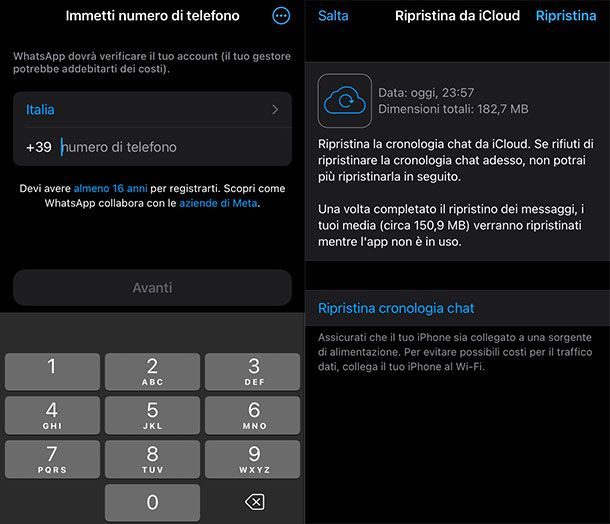
Anche in questo caso, così come visto per la versione Android, se hai abilitato il backup automatico di WhatsApp, puoi dormire sonni ragionevolmente tranquilli.
I backup di WhatsApp su iOS, infatti, vengono gestiti unicamente sui server di iCloud, il che significa che tutto ciò che dovrai fare, qualora tu voglia usare un nuovo “melafonino” per recuperare WhatsApp, sarà semplicemente associarlo allo stesso ID Apple e allo stesso numero di telefono del device di origine, anche se non più funzionante.
Una volta quindi inserita la SIM nel nuovo iPhone e provveduto a scaricare e installare WhatsApp dall’App Store, fai tap sulla sua icona per avviarla e segui la stessa procedura di configurazione iniziale che ti ho illustrato nel capitolo dedicato a come ripristinare un backup disponibile su Android.
Qualora te lo stessi chiedendo, contrariamente a quanto succede per Android, non è possibile effettuare il recupero “diretto” dei dati dalla memoria di iPhone, per via delle restrizioni imposte da iOS, che non consentono alle app di accedere in maniera “diretta” alla memoria del dispositivo. Quindi in questo caso il backup in locale, così come visto nel capitolo dedicato ai dispositivi Android, non sarà disponibile.
L’unica alternativa è rappresentata dalla possibilità di effettuare la configurazione di un nuovo iPhone ripristinando i dati dal vecchio dispositivo mediante un backup su iCloud o sul computer. A tal proposito, ti consiglio di leggere i miei post su come configurare e come ripristinare iPhone.
Come recuperare WhatsApp da iPhone rotto senza backup
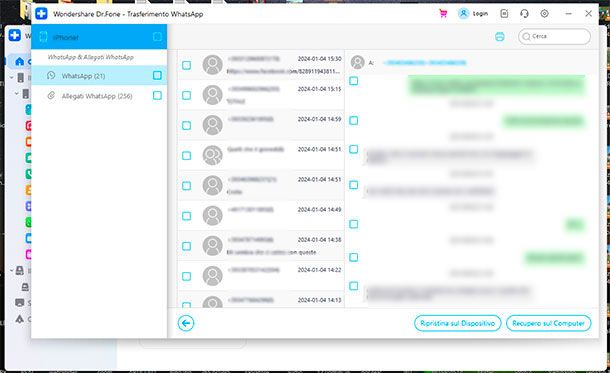
Qualora non riuscissi a recuperare il backup automatico su iCloud e ti interessa dunque conoscere come recuperare WhatsApp da iPhone senza backup , anche in questo caso puoi provare a recuperare il contenuto WhatsApp dal tuo iPhone danneggiato affidandoti a uno specifico software di terze parti per il recupero dei dati. Il risultato non è sempre assicurato ma, come si suol dire, tentar non nuoce!
Devi seguire praticamente le medesime indicazioni che ho provveduto a fornirti nel capitolo precedente, per cui non mi ripeterò nuovamente. Tuttavia puoi anche dare un’occhiata ai miei tutorial di approfondimento sui miglior software recupero dati iOS/iPadOS e sul recupero dati da cellulare, in cui ti spiego nel dettaglio come mettere in pratica le indicazioni che ti ho fornito nelle righe precedenti.
Altre soluzioni utili
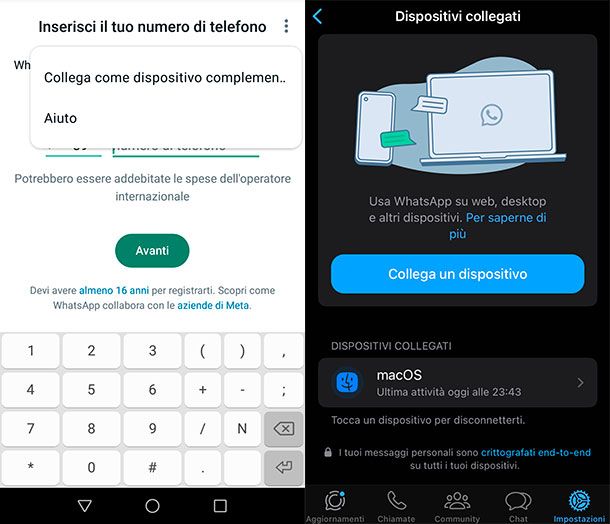
Usando i “trucchetti” che ti ho segnalato in precedenza dovresti essere riuscito a recuperare con successo WhatsApp da un telefono rotto. Se, tuttavia, continui a riscontrare ancora qualche malfunzionamento, in tal caso, ti invito a dare uno sguardo alle altre soluzioni utili che trovi nel seguente elenco.
- Sostituzione della batteria — se il guasto del tuo smartphone è da imputare a una batteria completamente usurata (o addirittura rotta) puoi optare per un cambio della batteria, se quest’ultima è rimovibile, acquistandone una nuova in un negozio di articoli per telefoni cellulari o online su Amazon. Altrimenti, se la batteria del tuo smartphone non fosse rimovibile ti invito a consultare la mia guida specifica sul tema. Ad ogni modo, una volta sostituita la batteria, prova a riaccendere il telefono come di consueto: con un po’ di fortuna, la nuova batteria dovrebbe fare il suo dovere e permettere al device di avviarsi senza intoppi. Una volta recuperato il telefono, ti consiglio come prima cosa di abilitare il backup automatico di WhatsApp onde evitare problemi in futuro.
- WhatsApp Web — se il tuo telefonino ti ha abbandonato all’improvviso ma in passato avevi collegato il tuo dispositivo a WhatsApp Web, puoi accedere al servizio tramite il browser del computer e recuperare tutte le conversazioni. WhatsApp Web infatti è in grado di farti utilizzare WhatsApp normalmente, anche con il cellulare spento o non collegato a Internet, a patto che sia stato associato al PC prima che il telefono si rompesse. Per ulteriori informazioni, leggi il mio tutorial su come usare WhatsApp Web.
- Dispositivo secondario — WhatsApp ti permette di essere utilizzato contemporaneamente su un massimo di quattro dispositivi collegati, anche quando il telefono principale è spento o non connesso a Internet. Per fare ciò, in fase di configurazione iniziale di WhatsApp sul nuovo smartphone, al momento di inserire il tuo numero di telefono, fai tap sui tre puntini in alto a destra e scegli Collega come dispositivo complementare, dopodiché dovrai inquadrare col vecchio telefono il QR Code apparso sul nuovo dispositivo e concludere così il processo di accoppiamento. Va da sé che qualora il tuo telefono fosse del tutto inservibile, probabilmente non potrai acquisire il codice e quindi impostare un dispositivo secondario.
In qualità di affiliati Amazon, riceviamo un guadagno dagli acquisti idonei effettuati tramite i link presenti sul nostro sito.

Autore
Salvatore Aranzulla
Salvatore Aranzulla è il blogger e divulgatore informatico più letto in Italia. Noto per aver scoperto delle vulnerabilità nei siti di Google e Microsoft. Collabora con riviste di informatica e ha curato la rubrica tecnologica del quotidiano Il Messaggero. È il fondatore di Aranzulla.it, uno dei trenta siti più visitati d'Italia, nel quale risponde con semplicità a migliaia di dubbi di tipo informatico. Ha pubblicato per Mondadori e Mondadori Informatica.






